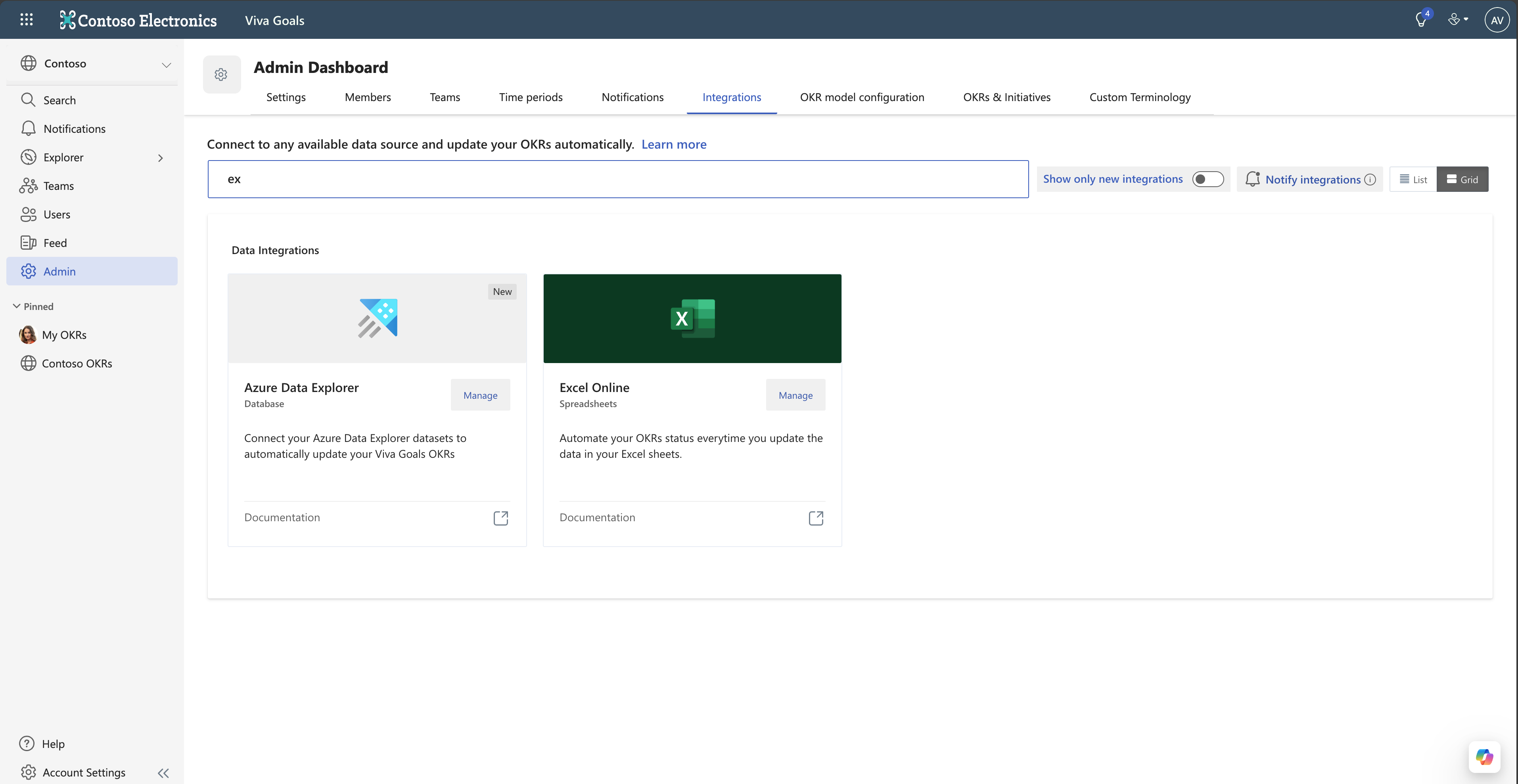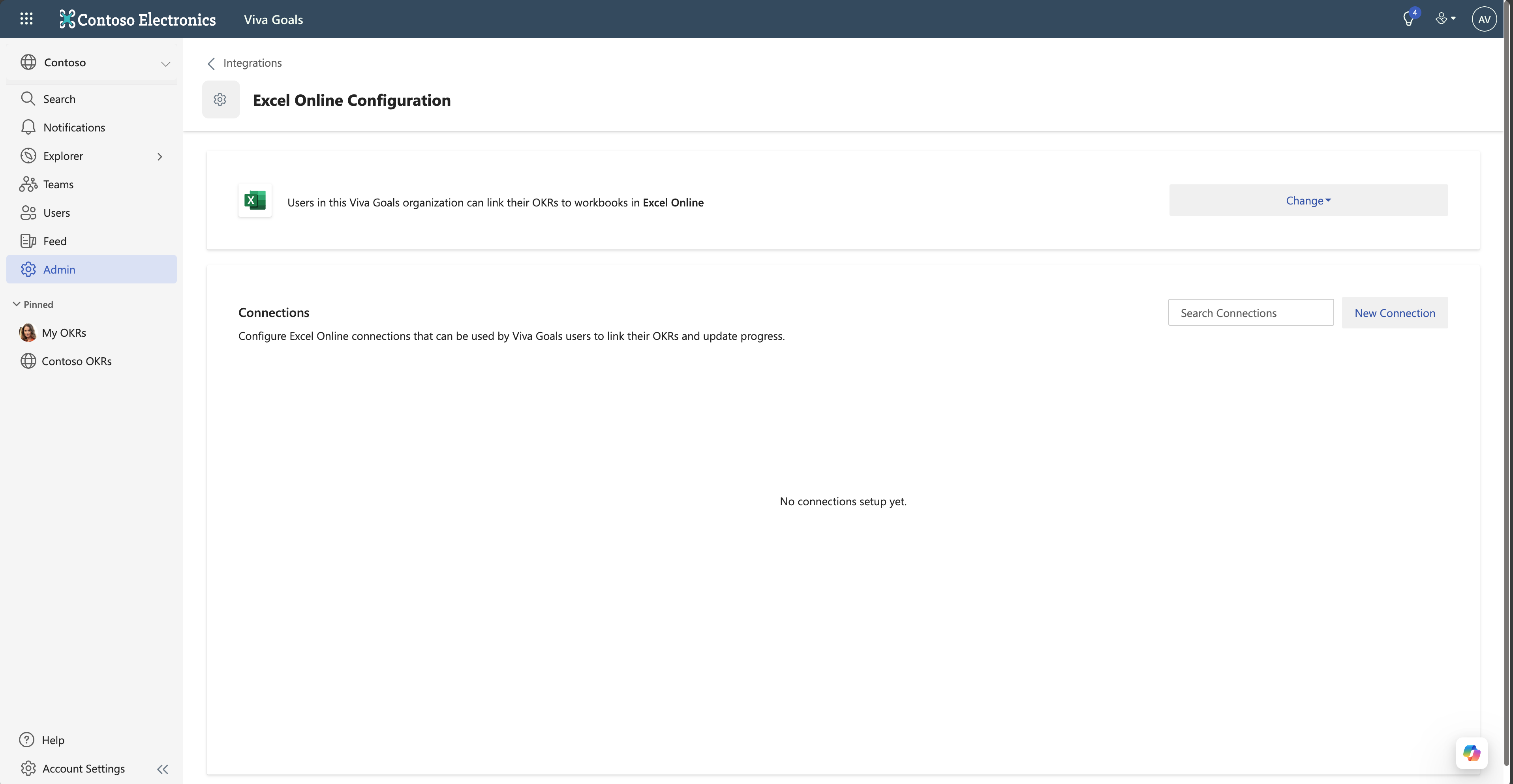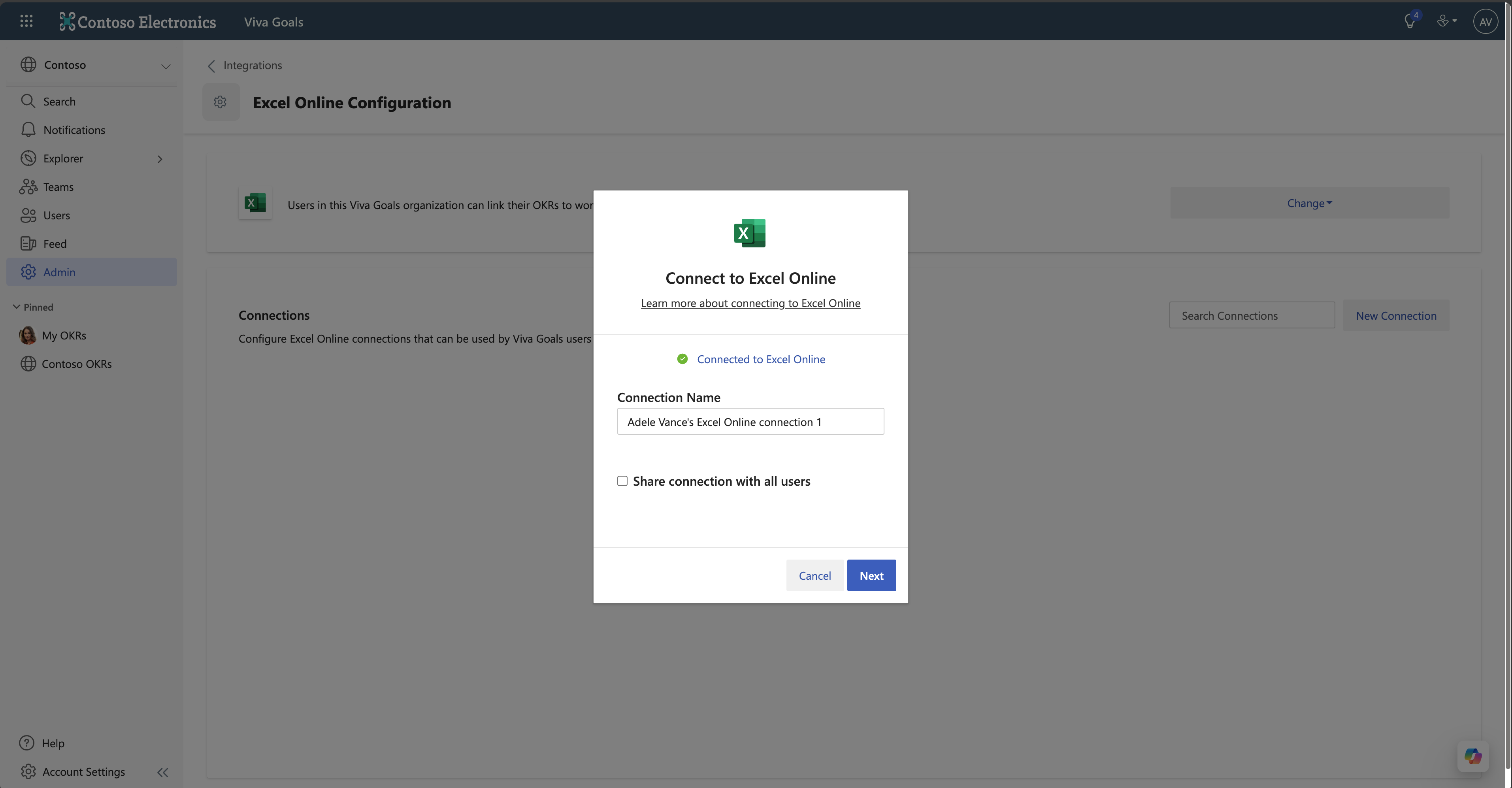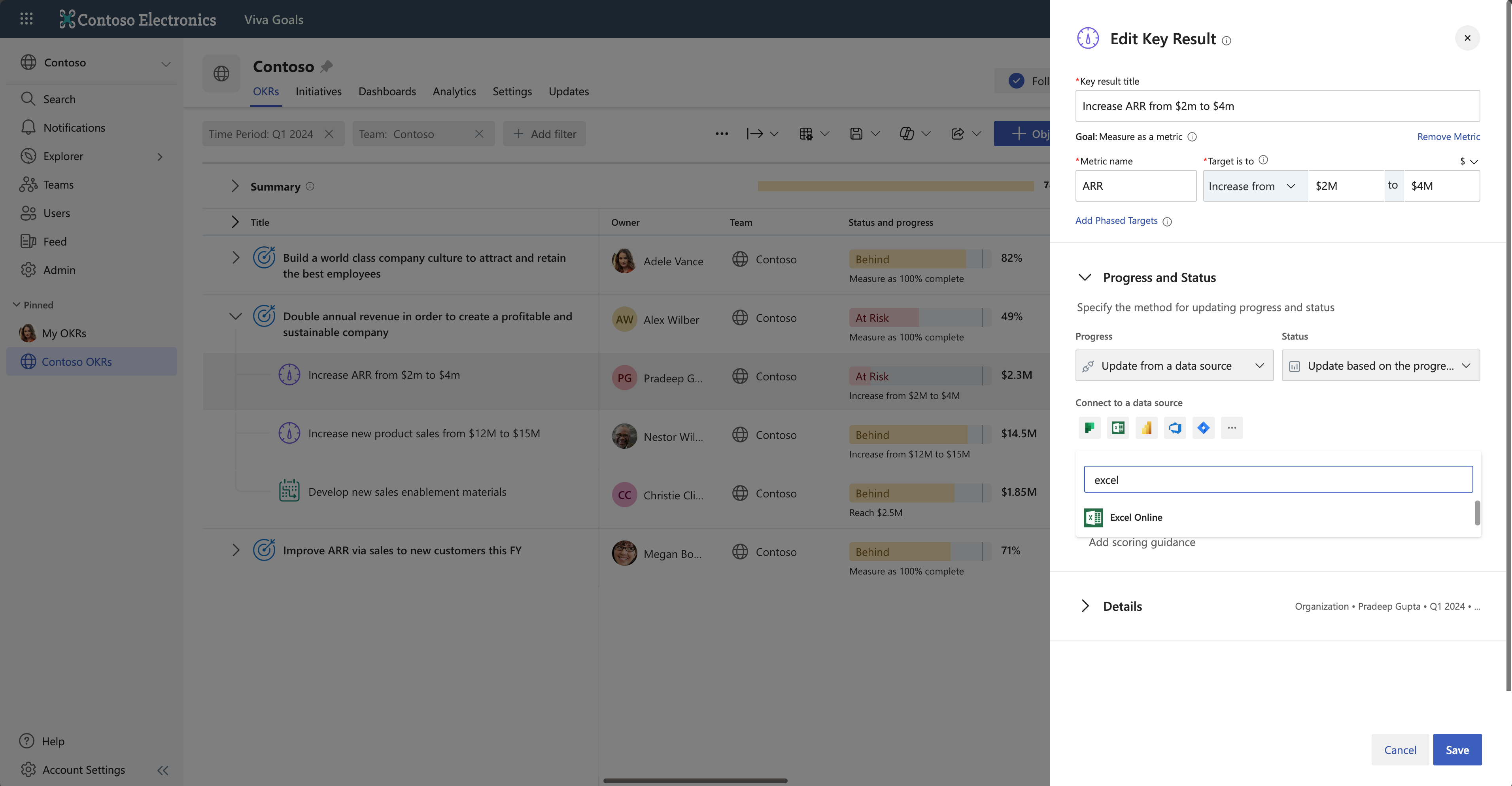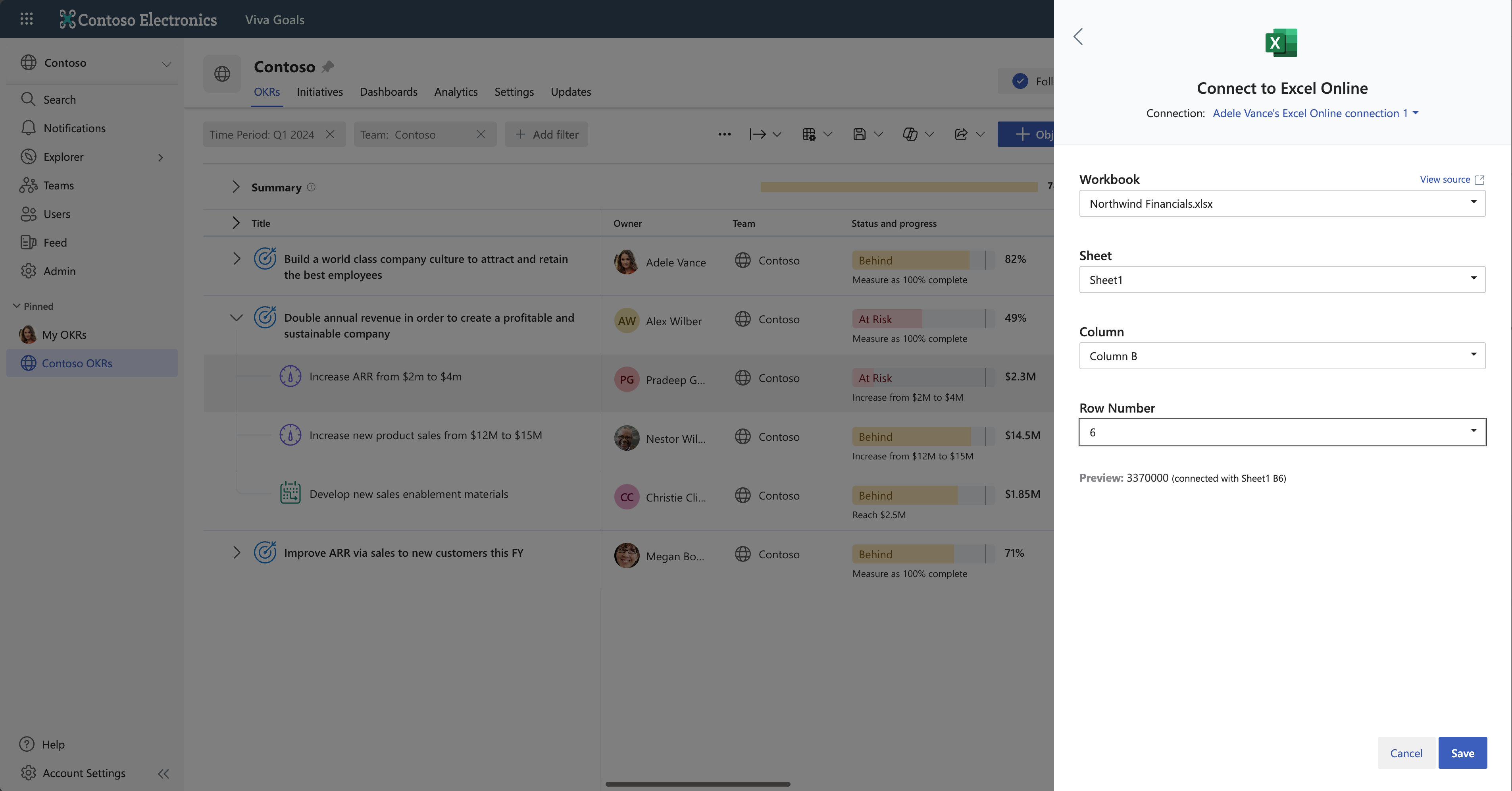Excel Online 통합
Excel Online 통합을 Viva Goals Microsoft Excel 워크시트의 특정 셀 값에 따라 OKR 진행률을 자동으로 업데이트할 수 있습니다.
예를 들어 Excel Online을 사용하여 영업 팀에서 생성한 수익을 추적한다고 가정해 보겠습니다. Viva Goals 주요 결과 중 하나는 분기에 대해 $ 3M ARR을 달성하는 것입니다. 이 키 결과를 Excel Online의 해당 시트에 연결하면 셀의 값이 변경되면 OKR의 상태 자동으로 업데이트됩니다. 진행률을 업데이트하기 위해 시트와 Viva Goals 간에 전환할 필요가 없습니다.
Excel Online 통합 사용
통합을 사용하도록 설정하기 위해 관리자는 다음 단계를 수행할 수 있습니다.
사이드 바에서 관리로 이동하여 통합 탭을 선택합니다.
데이터 통합에서 Excel Online을 찾고 사용을 선택하여 통합을 사용하도록 설정합니다. 이전에 연결되었거나 통합이 이미 사용하도록 설정된 경우 사용 대신 관리라고 표시됩니다.
관리: 단순히 통합 사용 안 함 변경을> 선택하여 액세스한 Excel Online 구성 페이지에서 이통합을 사용하지 않도록 설정할 수 있습니다.
Excel Online 연결 구성
통합을 사용하도록 설정한 후 다음 단계는 Excel Online 연결을 구성하는 것입니다.
관리>통합으로 이동하고 Excel Online 옆에 있는 관리를 선택합니다.
새 연결을 선택하고 Excel 계정에 로그인합니다.
연결의 이름을 제공합니다.
다음을 선택하여 이 연결을 통해 Excel Online 작업을 시작합니다. 저장된 연결은 언제든지 편집할 수 있습니다.
Viva Goals 여러 Excel 시트에 연결할 수 있습니다. 새 연결을 선택하여 다른 시트에서 데이터를 가져옵니다. 이러한 연결을 이름으로 구분합니다. 이름은 OKR을 Excel Online 데이터와 연결할 때 다른 사용자에게 표시됩니다.
OKR에 Excel Online 연결 연결
연결을 구성한 후 다음 단계는 OKR을 Excel 시트에 연결하는 것입니다.
키 결과를 만들거나 편집할 때 진행률 및 상태 드롭다운을 엽니다. "자동 진행률 업데이트를 위해 데이터 원본에 연결"이라는 텍스트가 있는 섹션에서 Excel Online 아이콘을 찾아 선택합니다.
이미 연결을 만들었거나 관리자가 사용자와 연결을 공유한 경우 해당 연결이 자동으로 선택됩니다. Viva Goals 현재 생성되거나 공유된 연결이 없는 경우에만 새 연결을 만들라는 메시지를 표시합니다.
진행률을 측정하는 데 사용할 방법(완료율 또는 KPI(핵심 성과 지표))을 선택합니다. KPI를 선택하는 경우 메트릭, 시작 값 및 대상 값을 제공합니다.
연결 및 통합 문서를 선택합니다. 통합 문서를 선택하는 즉시 연결된 시트가 시트 드롭다운 메뉴에 표시됩니다. 워크시트를 선택합니다.
원하는 셀을 정확하게 지정하려면 열 과 행 번호를 입력합니다.
KPI 메트릭을 사용하여 진행률을 추적하도록 선택한 경우 선택한 셀에 있는 수에 따라 진행률이 계산됩니다. 완료율에 따라 진행률을 추적하도록 선택한 경우 수행된 백분율에 따라 계산됩니다.
저장을 선택하여 연결을 저장한 다음 키 결과 편집 대화 상자에서 저장을 선택하여 OKR에 대한 변경 내용을 마무리합니다.
참고
동기화는 매시간 한 번씩 수행됩니다. 동기화를 수동으로 트리거하려면 키 결과의 진행률 표시줄 옆에 있는 Excel Online 아이콘 을 선택한 다음 동기화를 선택합니다.
이제 Excel Online의 워크시트에 주요 결과를 연결했습니다. 이제 적절한 셀 값이 추적되고 해당 OKR의 상태 적절하게 자동으로 업데이트됩니다.
Viva Goals 진행률 표시줄의 색은 키 결과의 상태 나타냅니다.
진행률이 언제든지 예상 진행률보다 0~25% 작으면 OKR 상태 뒤처지고 진행률 표시줄이 주황색으로 표시됩니다.
진행률이 어느 시점에서나 예상보다 25% 이상 작으면 OKR 상태 위험에 노출되고 진행률 표시줄이 빨간색으로 표시됩니다.